목차
반응형
안녕하세요. 윈도우에서 동영상을 플레이하려면 일반 윈도우용 동영상 플레이어는 사용하기 너무 불편합니다. 그래서 곰플레이어를 사용할 수 있는데 어떻게 다운로드하고 실행하는지 알아보도록 하겠습니다.
곰플레이어 다운로드하기
1. 곰플레이어 홈페이지에서 플레이어탭에서 다운로드버튼을 클릭합니다.
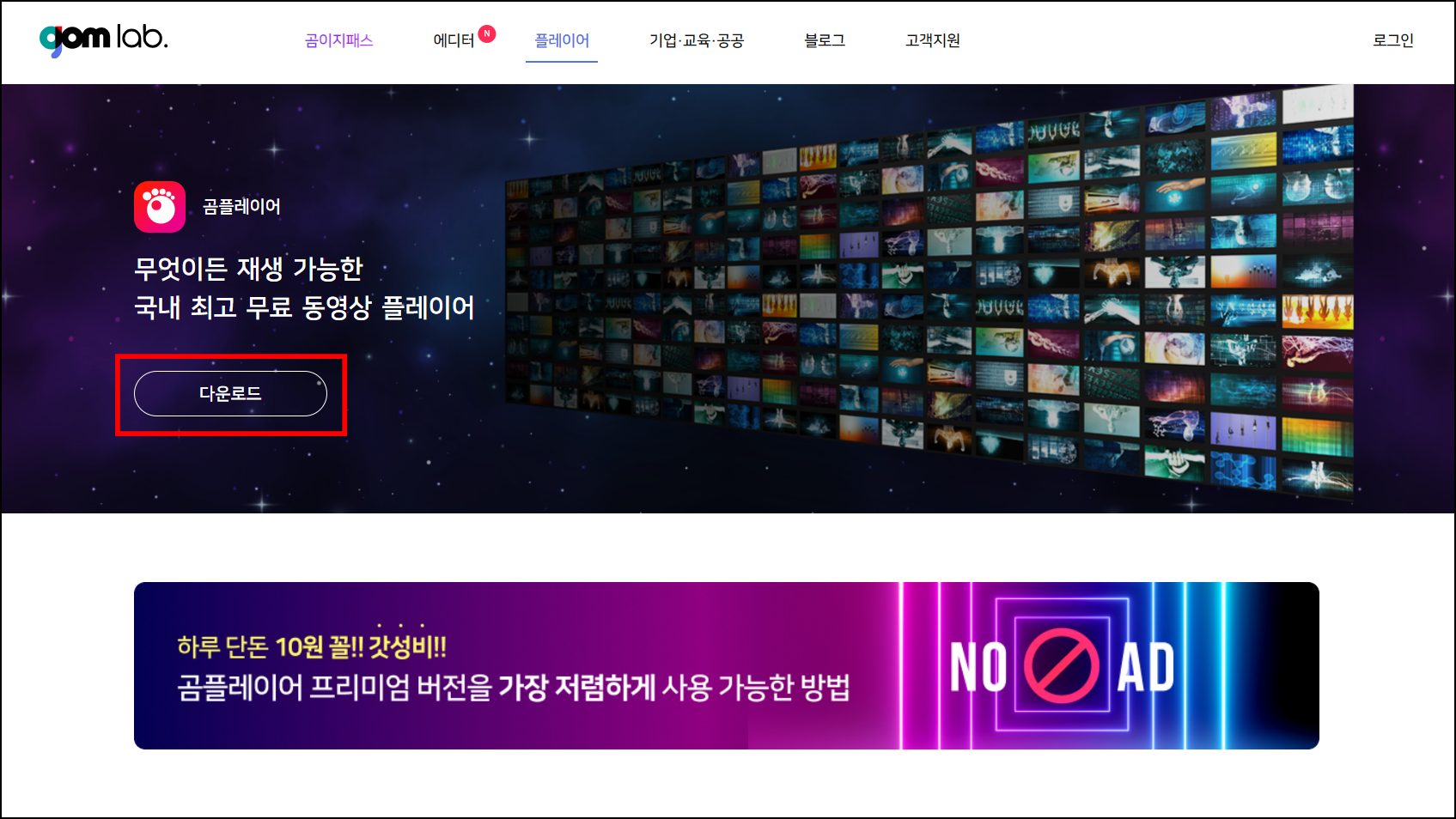
2. PC에서 Windows 다운로드를 클릭합니다.

3. 다운로드한 곰플레이어 파일을 더블클릭하여 실행합니다. 그리고 사용자 계정 컨트롤 창이 뜨는데 여기서 예를 클릭합니다.


4. 설치 시작화면에서 다음과 동의함을 클릭합니다.

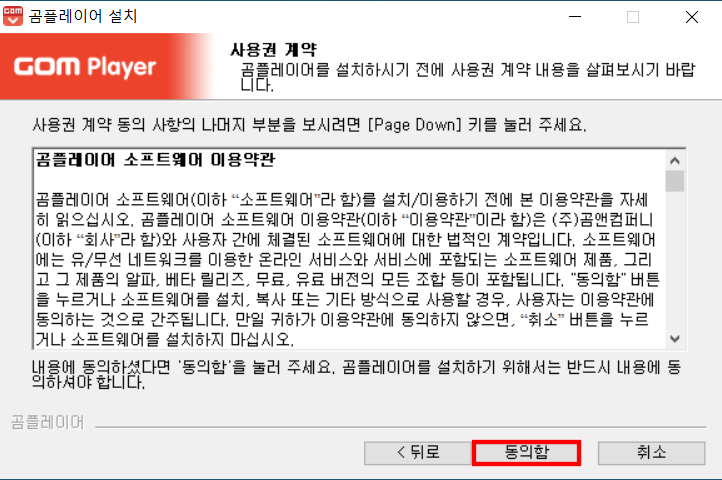
5. 아래와 같이 체크를 해주시면 되고 다음을 클릭합니다.

6. 이화면에서는 비동의를 누르시면 됩니다. 동의를 누르시면 해당 프로그램이 설치됩니다.



7. 여기서 설치버튼을 누르면 설치가 시작됩니다. 마침을 누르면 설치가 완료됩니다.


곰플레이어 실행하기
곰플레이어를 설치를 하셨다면 바탕화면에 아래와 같이 아이콘이 생겨났을 겁니다. 이것을 더블클릭해 주세요.

1. 곰플레이어를 실행하였다면 아래와 같이 나올 것입니다.

2. 여기서 아래와 같이 eject버튼을 클릭합니다.
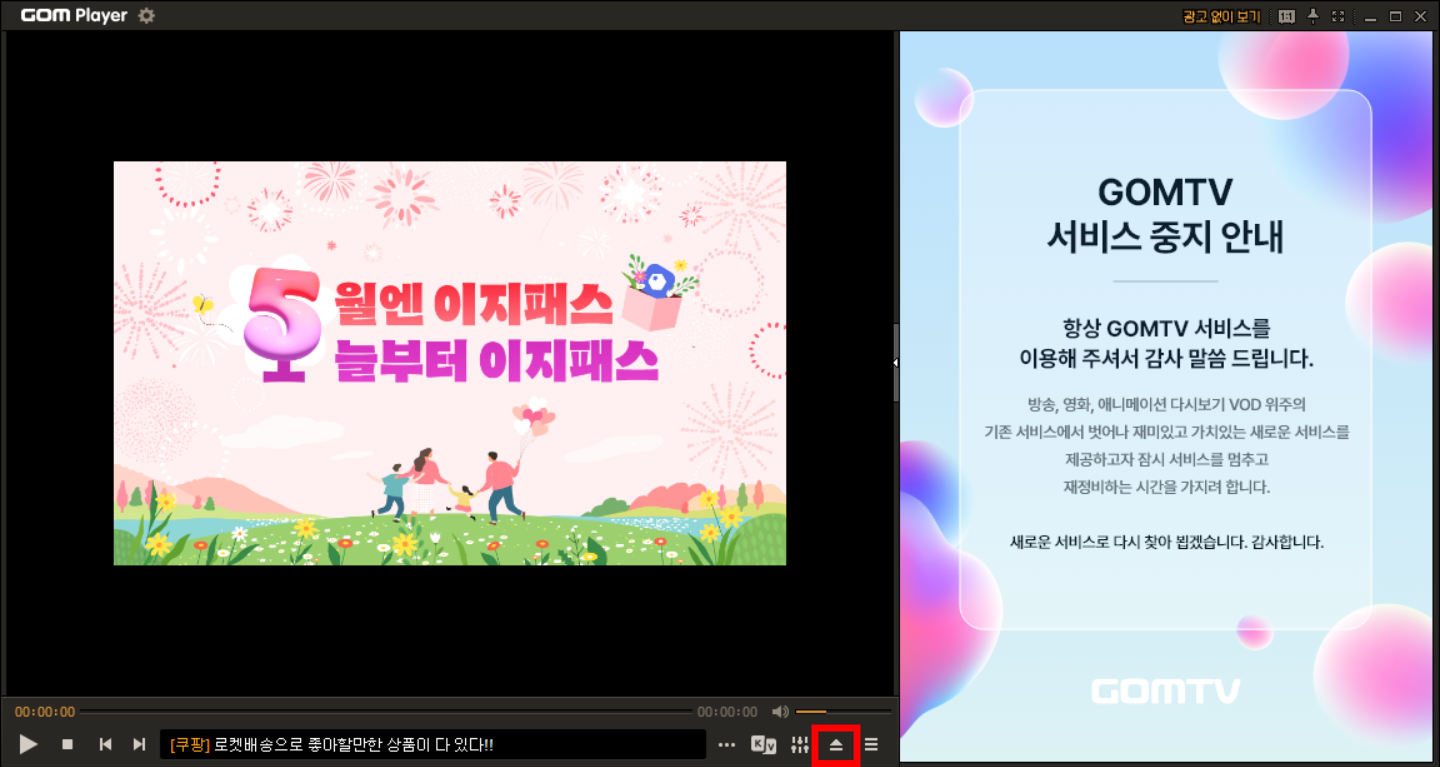
3. 파일 열기 창에서 영상을 틀고 싶은 파일을 선택 후 열기를 누르면 동영상이 재생됩니다.

결론
지금까지 동영상 플레이 곰플레이어 다운로드 및 실행 방법에 대해 알아보았습니다. 윈도우에서 동영상프로그램으로 사용하려면 곰플레이어로 사용해 보시면 좋겠습니다.
'it > 팁' 카테고리의 다른 글
| 한컴뷰어 다운로드 및 설치하는 방법알아보기 (0) | 2024.05.20 |
|---|---|
| 다음팟플레이어 다운로드와 설치, 실행방법 알아보기 (0) | 2024.05.12 |
| 알약 무료 다운로드 및 설치하는 방법 알아보기 (0) | 2024.05.09 |
| 포토스케이프x 무료 다운로드와 설치하는 방법 알아보기 (0) | 2024.05.06 |
| 나눔스퀘어 폰트 무료로 다운로드 받는 방법 알아보기 (0) | 2024.05.02 |
